首页
Win11 pin不可用进不去桌面怎么办?Win11 pin不可用进不去桌面解决方法
Win11 pin不可用进不去桌面怎么办?Win11 pin不可用进不去桌面解决方法
2022-08-02 01:52:19
来源:互联网
作者:admin
win11pin无法进入桌面怎么办?近来有不少用户反映,win11之后,win11出现了pin不能用而无法使用的问题,很多时候却因为pin值的设置问题而无法使用,所以下面给你带来win11pin不可用进不去的解决方法,快来学习看看。
win11pin不可用进不去桌面解决方法
1、首先按下快捷键“win+r”打开运行,输入regedit回车。
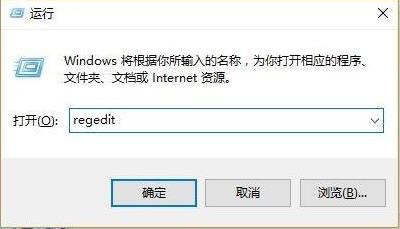
2、然后依次打开注册表:
HKEY_LOCAL_MACHINESOFTWAREPoliciesMicrosoftWindowsSystem。

3、添加注册表值,将其改为“allowdomainpinlogon”把值设置为1。
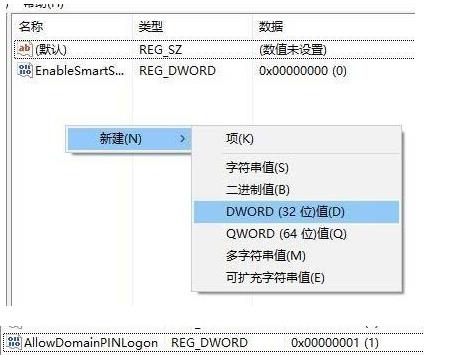
4、最后设置指纹和pin码,依次点击“设置—》账户—》登录选项”即可成功使用。
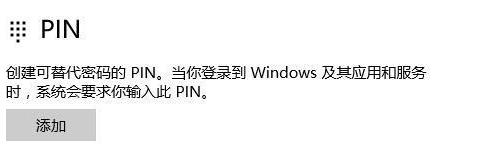
相关文章
- Win11任务栏卡死重启也没有用怎么办?解决Win11任务栏卡死问题 04-04
- 怎么在Win11系统上安装(和卸载)字体? 01-24
- Win11超过10天怎么退回Win10 Win11超过10天可以退回Win10吗 01-18
- 为什么Win11打不开安全中心?Win11打不开安全中心解决办法 11-23
- Win11中文打字只显示字母 Win11中文模式打出来是字母解决方法 11-23
- Win11正式版安装安卓子系统的方法 测试阶段抢先体验 11-23
精品游戏
换一批
